Главное окно Photoshop
Итак, вы установили Adobe Photoshop CS, успешно прошли регистрацию и впервые запустили его. Вы увидите главное окно Photoshop.

В центре этого окна расположено окно документа, в котором выводится загруженный графический файл. Этот интерфейс является стандартным для всех программ Adobe, и, освоив его в Photoshop, вы облегчите себе изучение других пакетов этой фирмы. Если вы впервые увидели Photoshop и никогда не изучали никаких программ по книгам, то у вас может возникнуть желание все бросить. Не стоит этого делать — уже через некоторое время Вы вполне освоитесь в среде Photoshop, поверьте опыту авторов. Сделаем краткий обзор интерфейса. Итак, перечислим компоненты главного окна программы.
Наверх
Строка меню
Стандартный элемент для всех оконных приложений (Windows-программ). Для нее есть стандарты, принятые во всем мире, и Photoshop не стал исключением в том смысле, что она начинается с File (Файл) и заканчивается Help (Справка).

Состоит из следующих меню:
- File (Файл) — этим меню приходится пользоваться в основном в начале и конце работы, так как большинство его функций связаны с созданием, открытием и сохранением файлов. Лучше сразу научиться пользоваться клавиатурными сокращениями для запуска этих команд — вы сможете сэкономить много времени;
- Edit (Редактирование) — в этом меню находятся основные команды редактирования, многие из которых есть и в других программах: Undo (Отменить), Paste (Вставить), Сору (Копировать) и т. д.;
- Image (Изображение) — меню, созданное для работы непосредственно с изображением. Многие его команды придется применять почти в каждой работе
- Layer (Слой) — работа со слоями;
- Select (Выделение) — создание и редактирование выделения;
- Filter (Фильтр) — в этом меню находятся фильтры — дополнительные модули Photoshop, выполняющие самые разные функции;
- View (Вид) — различные настройки интерфейса, помогающие пользователю в работе;
- Window (Окно) — с помощью этого меню вы управляете отображением палитр и размещением документов на экране;
- Help (Справка) — команды справочной системы.
Наверх
Палитра инструментов
Палитра инструментов. С этим элементом программы вам придется работать больше, чем со всеми остальными вместе взятыми. Здесь находятся те инструменты, при помощи которых вам предстоит делать основную работу. Пока обратите внимание на то, что на кнопках многих инструментов нарисованы стрелки. Это значит, что за кнопкой скрывается всплывающая панель с дополнительными инструментами. Чтобы открыть ее, нужно щелкнуть мышью на инструменте и не отпускать какое-то время кнопку мыши. Когда вы выберете на всплывающей панели инструмент, он появится на основной палитре вместо предыдущего. Это сделано для минимизации размеров палитры.
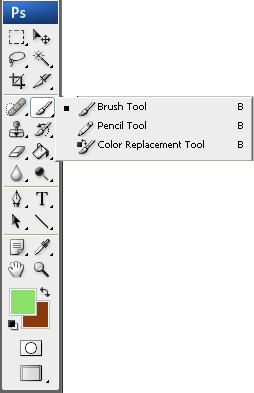
Наверх
Панель (палитра) параметров (Options)
Здесь отображаются все изменяемые настройки инструментов. Данной панели не будет посвящено отдельной главы, так как она меняет вид в зависимости от выбранного инструмента, но при описании инструментов будет рассказано про все возможные настройки, таким образом я попытаюсь раскрыть эту тему.

Наверх
Палитры
Это небольшое окно, в котором сгруппированы элементы управления, выполняющие специфические функции.
